TD-2120N
Preguntas frecuentes y solución de problemas |
Utilizar las Configuraciones de Plantilla de P-touch
El modo Plantilla de P-touch ("P-touch Template") brinda las funciones para insertar datos desde un dispositivo (como un lector de código de barras conectado a la impresora) a un texto o código de barras en diseños guardados en la impresora.
Para más información sobre la Plantilla de P-touch, descargue el Manual o Referencia de Comandos de la Plantilla de P-touch (disponible solo en inglés) desde la sección [Manuales].
Para utilizar las Configuraciones de Plantilla de P-touch, por favor siga los pasos a continuación:
-
Abra la Herramienta de Configuración de la Impresora.
Refiérase a la Pregunta Frecuente: "Utilizar la Herramienta de Configuración de la Impresora (para Windows)".
-
Seleccione Configuraciones de la Plantilla de P-touch.
Aparece el cuadro de diálogo Configuraciones de la Plantilla de P-touch.
-
Especifique o cambie las configuraciones.
Refiérase a los puntos a continuación para ver información detallada:
Cuadro de diálogo Configuraciones de la Plantilla de P-touch
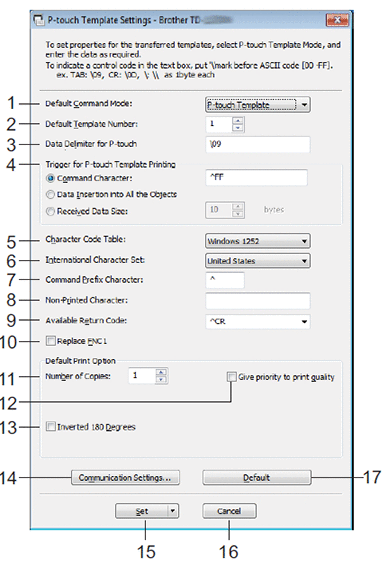
-
Modo de comando predeterminado
Para utilizar las Plantillas de P-touch, seleccione el modo [Plantilla de P-touch] ("P-touch").
Configuraciones disponibles: [P-touch Template], [ESC/P], [Raster]
-
Número de plantilla predeterminada
Especifique el número de plantilla seleccionado como el predeterminado cuando se enciende la impresora.
Si cualquier plantilla se ha configurado de manera que no se transfiere a la impresora, el número de esa plantilla no se puede especificar.
-
Delimitador de datos para P-touch
Muestra el símbolo utilizado para indicar los delimitadores entre grupos de datos en un archivo (un máximo de 20 caracteres).
-
Originador de la impresión de la Plantilla de P-touch
Seleccione una de las siguientes tres opciones como el originador para empezar a imprimir.- [Comando de caracter]: la impresión se inicia cuando se recibe el comando de caratcer especificado aquí.
- [Inserción de datos en todos los objetos]: la impresión se inicia cuando se recibe el delimitador del último objeto.
- [Tamaño de datos recibidos]: la impresión se inicia cuando se recibe el número de caracteres especificado aquí. Sin embargo, en el número de caracteres no se cuentan los delimitadores.
-
Tabla de códigos de caracteres
Seleccione uno de los tres grupos de códigos siguientes.
Configuraciones disponibles: [Windows1252], [Windows1250], [Brother standard]
-
Configuración de caracteres internacionales
Seleccione el grupo de caracteres para el país.
Los siguientes códigos se cambian dependiendo del país seleccionado: 23h 24h 40h 5Bh 5Ch 5Dh 5Eh 60h 7Bh 7Ch 7Dh 7Eh
Para más detalles sobre el cambio de caracteres, por favor refiérase al Manual o Referencia de Comandos de la Plantilla de P-touch (disponible solo en inglés) desde la sección de [Manuales].
-
Comando de prefijo de caracteres
Especifique el código de caracteres prefijo que identifica los comandos utilizados en el modo Plantilla de P-touch.
-
Caracteres no impresos
Los caracteres especificados aquí no se imprimen cuando se reciben datos (un máximo de 20 caracteres).
-
Código de retorno disponible
El código de alimentación de renglón se utiliza al alimentar datos para indicar que los siguientes datos se deben mover al siguiente renglón en un objeto de texto. Seleccione uno de los cuatro códigos de alimentación de renglón o el código de alimentación de renglón deseado (un máximo de 20 caracteres).
Configuraciones disponibles: [^CR], [\0D\0A], [\0A], [\0D]
-
Reemplazo de FNC1
Si se selecciona esta casilla, se reemplaza el código GS recibido por el código FNC1.
-
Número de copias
Configura el número de copias (un máximo de 99 copias).
-
Dar prioridad a la calidad de impresión
Si se selecciona esta casilla, se da prioridad a la calidad de impresión.
Si no se selecciona, se da prioridad a la velocidad de impresión. -
Inversión de 180 grados
Si se selecciona esta casilla, se imprimen los datos invertidos en 180 grados. -
Configuraciones de comunicación
Configura los parámetros para la comunicación en serie. -
Configurar
Después que se hace clic en el botón [Configurar] ("Set"), se guardan las configuraciones como un archivo .ini cuando se cierra el cuadro de diálogo.
Para guardar las configuraciones especificadas en un archivo comando, seleccione del menú desplegable [Guardar en Archivo Comando] ("Save in Command File"). El archivo comando guardado se puede utilizar con la función de almacenaje masivo para aplicar las configuraciones a la máquina.
-
Cancelar
Cancela las configuraciones y cierra el cuadro de diálogo. Las configuraciones permanecen sin cambios. -
Predeterminado
Hacer clic en este botón, regresa las configuraciones a las predeterminadas de fábrica.
Comentarios sobre el contenido
Para ayudarnos a mejorar el soporte, bríndenos sus comentarios a continuación.
